这篇文章主要介绍“Docker安装mysql实例分析”的相关知识,小编通过实际案例向大家展示操作过程,操作方法简单快捷,实用性强,希望这篇“Docker安装mysql实例分析”文章能帮助大家解决问题。
1.搜索mysql
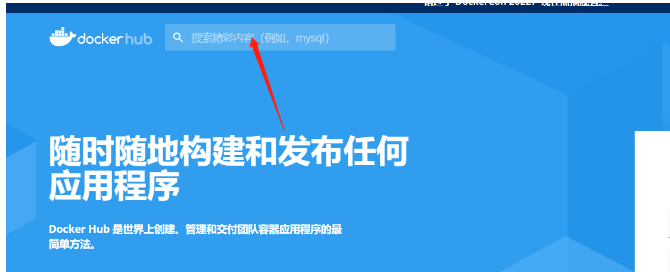
2.点击标签
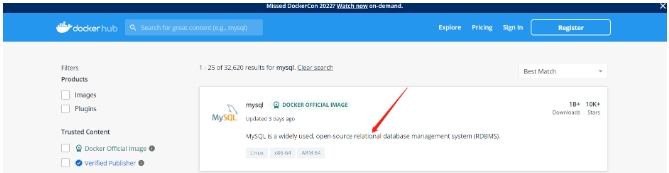
3.点击Tags,查看想要的版本号
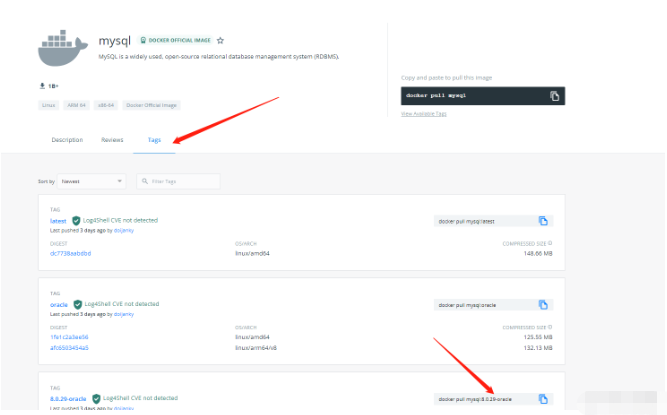
拉取mysql最新版本
docker pull mysql
拉取mysql指定版本
docker pull mysql:5.7
拉取结束后,查看本地是否存在
docker images
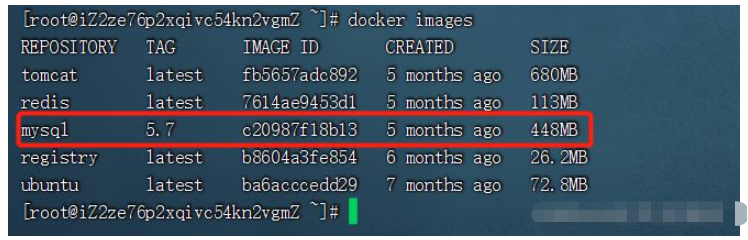
运行mysql
docker run -d -p 3306:3306 --name mysql -v /mysqldata/mysql/log:/var/log/mysql -v /mysqldata/mysql/data:/var/lib/mysql -v /mysqldata/mysql/conf:/etc/mysql -e MYSQL_ROOT_PASSWORD=root mysql:5.7上述命令的含义:
docker run:在docker中启动一个容器实例
-d:该容器在后台运行
-p 3306:3306:容器与主机映射端口为,主机3306,容器3306
--name mysql:容器运行后的名称
-v /mysqldata/mysql/log:/var/log/mysql:将容器/var/log/mysql目录下的数据,备份到主机的 /mysqldata/mysql/log目录下
-v /mysqldata/mysql/data:/var/lib/mysql:将容器/var/lib/mysql目录下的数据,备份到主机的 /mysqldata/mysql/data目录下
-v /mysqldata/mysql/conf:/etc/mysql:将容器/etc/mysql目录下的数据,备份到主机的 mysqldata/mysql/conf目录下
-e MYSQL_ROOT_PASSWORD=root:设置当前mysql实例的密码为root
mysql:5.7:需要运行的容器名称以及版本号
通过此处-v 命令备份后,就算当前mysql容器实例被删除,那么再次重启mysql容器后,数据将会自动重主机加载到容器当中
切换到上述命令配置的主机/mysqldata/mysql/conf目录下
cd /mysqldata/mysql/conf创建 my.cnf文件
touch my.cnf使用vim命令对 my.cnf文件添加如下内容,在docker中安装的mysql默认字符集是latin1,需要改成utf8
[client]
default_character_set=utf8
[mysqld]
collation_server = utf8_general_ci
character_set_server = utf8按esc,输入:wq!,保存退出
过程如下:
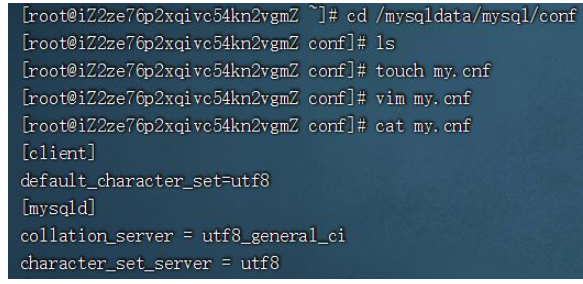
重启mysql容器实例,让刚才的配置文件生效
docker restart mysql
查看是否启动成功
docker ps

自此安装结束
使用navicat连接mysql
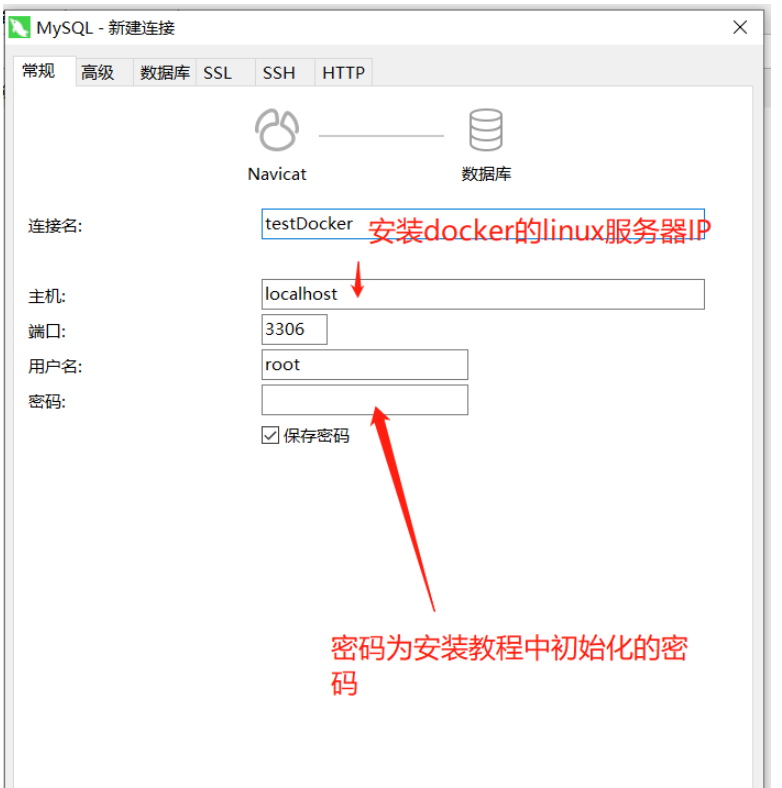
连接成功,新建数据库,表
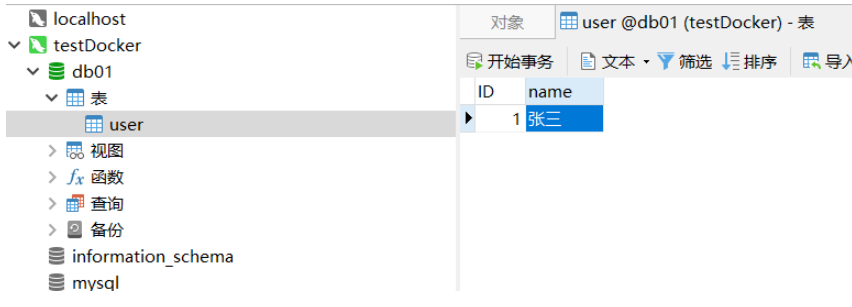
关于“Docker安装mysql实例分析”的内容就介绍到这里了,感谢大家的阅读。如果想了解更多行业相关的知识,可以关注亿速云行业资讯频道,小编每天都会为大家更新不同的知识点。
亿速云「云数据库 MySQL」免部署即开即用,比自行安装部署数据库高出1倍以上的性能,双节点冗余防止单节点故障,数据自动定期备份随时恢复。点击查看>>
免责声明:本站发布的内容(图片、视频和文字)以原创、转载和分享为主,文章观点不代表本网站立场,如果涉及侵权请联系站长邮箱:is@yisu.com进行举报,并提供相关证据,一经查实,将立刻删除涉嫌侵权内容。